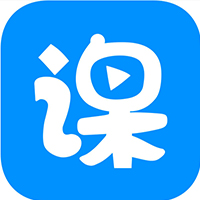


/中文/

/中文/

/中文/

/中文/

/中文/

/中文/

/中文/

/中文/

/中文/

/中文/
云端课堂电脑版是一款直播式的教学软件,可以实现多人直播互动形成一个电子课堂,软件稳定可靠,全终端覆盖,操作简单,界面清晰明了,可以为培训、教育等行业提供强有力的支持。

云端课堂软件功能
1.高清视频稳定&流畅
客户端支持UDP私有协议,延时低、抗网络抖动强,为用户提供更流畅更稳定的互动直播教学体验
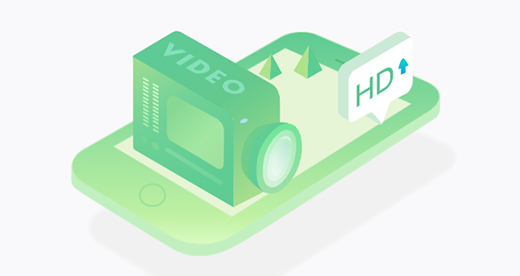
2.电子白板、多格式课件
支持便捷的云端在线同步与分享,板书、 画图随心所欲,Office、图片通通支持
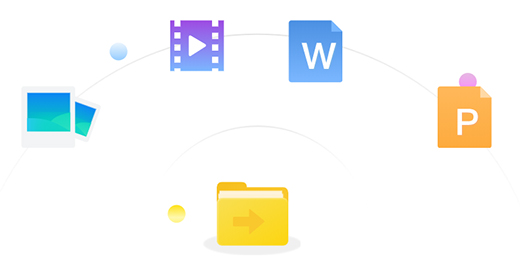
3.丰富、多人互动
支持公屏群聊、成员展示,文字,表情完美配合,成员列表清晰可见
支持多种发言模式,学生举手、老师邀请、老师点名,还原真实教学互动场景
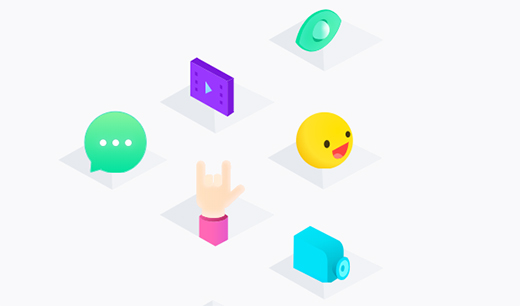
4.一键开启直播云端录制
支持在线课堂云端录制,一键开启,直播回放快速生成,精彩内容轻松回顾
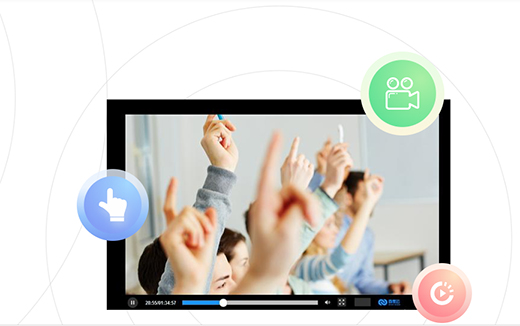
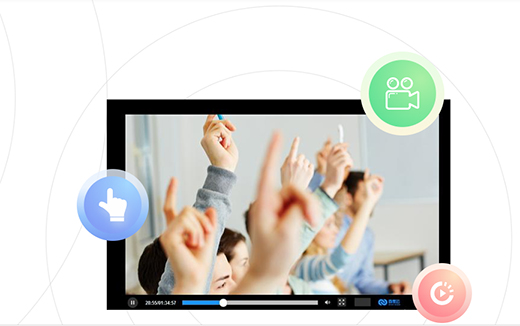
云端课堂软件特色
一站式教育平台
我们为您提供专业的教育直播、点播
一站式解决方案,让您专注于内容及业务, 快速搭建在线直播平台不再是梦想
稳定流畅 高清画质
自建 CDN 网络并联合多套知名CDN , 覆盖各省市节点, 确保了用户在各种网络节点下的流畅观看体验
轻松集成 全端覆盖
提供从网页到 android、iOS 等的全端解决方案,简单集成 SDK 后即可快速上线
弹性架构 海量并发
经历过实际考验的海量数据承载能力,整体架构支持弹性扩容,轻松支持万级到十万级的在线直播需求
云端课堂安装步骤
1、文件双击安装会有选择安装的语言,根据自己的需要进行选择

2、进入安装向导点击下一步

3、查看安装的协议之后点击同意安装
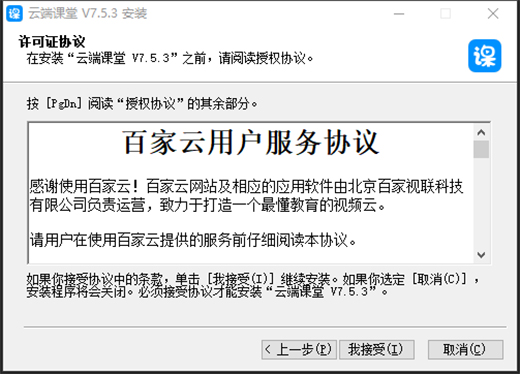
4、选择软件需要安装的位置
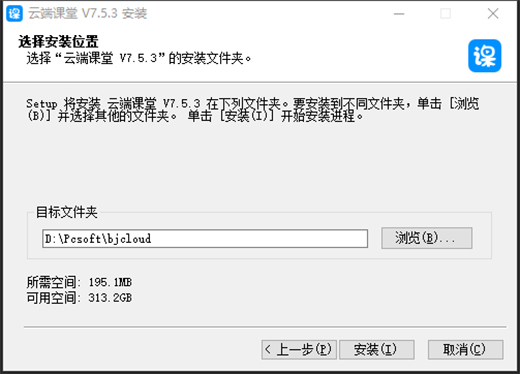
5、等待软件安装
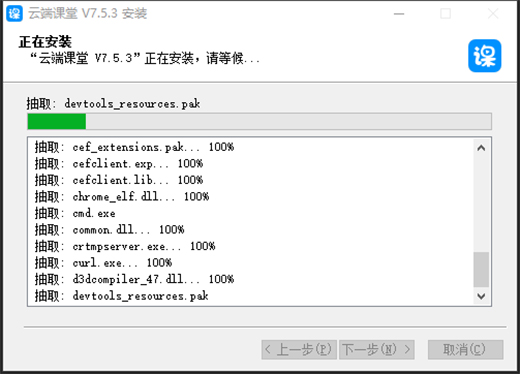
6、安装完成之后点击完成就可以直接的使用了
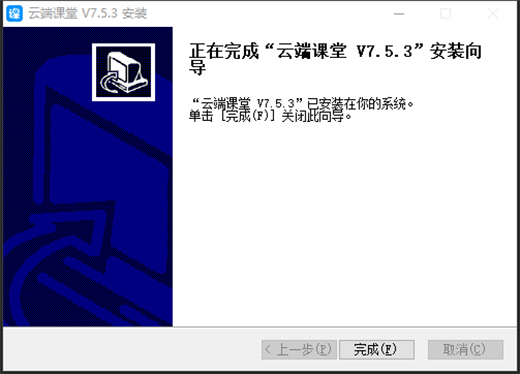
云端课堂使用方法
1、在官网先注册账号,账号注册之后就可以登录使用
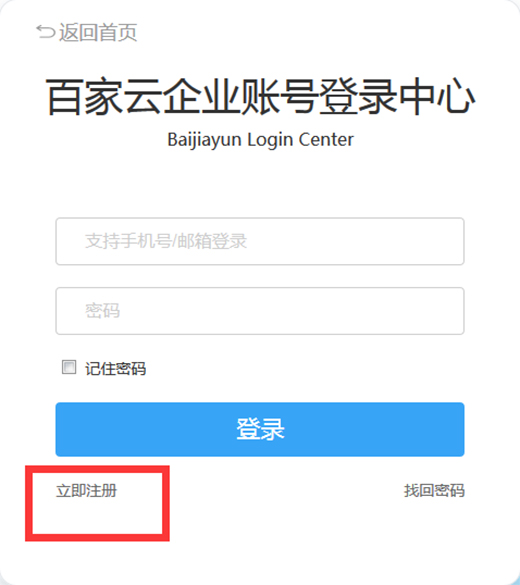
2、登录已经注册的账号进入网络教学
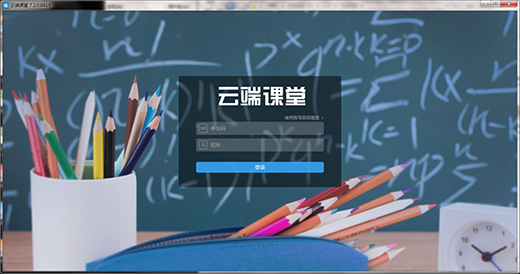
3.打开或关闭麦克风
点击“上课”按钮 会自动打开麦克风,如需关闭,点击左下角麦克风图标 即可关闭。
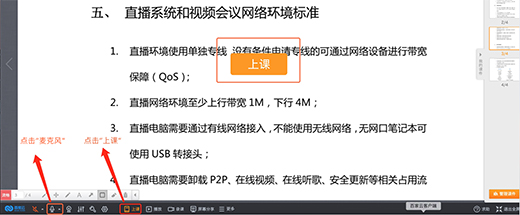
4.打开或关闭摄像头
在上课过程中,点击左下角摄像头图标 打开摄像头,点击 关闭摄像头;

5.查看学生的摄像头画面
首先学生要在发言状态,并在电脑客户端中打开了摄像头,老师需要点击“发言列表”才能看到学生画面。

云端课堂常见问题
Q:客户端初始化失败是怎么回事?
A:安装电脑客户端的时候,一定要让电脑客户端通过防火墙访问网络,切记不要阻止、拦截。
Q:为什么进入课堂时一直提示正在连接服务器呢?
A:检查网络是否正常,是否进行了VPN设置,退出VPN和代理;如使用的是WiFi请靠近路由器,断开退出占网速的设备和软件,尝试更改DNS或使用4G数据流量试试。
Q:直播教室上传的课件支持哪些格式?
A:ppt、pptx、doc、docx、jpg、png、pdf
Q:直播教室中的课件支持动画吗?
A:不支持动画,只是显示静态课件,如必须用动画,可使用电脑客户端中的“屏幕分享”,在电脑本地演示课件即可让学生观看动画。
Q:听到自己的回声是怎么回事?
A:1.回声的产生是因为正在发言的学生使用外放,扬声器把老师的声音播放出来后,又被学生的麦克风捕捉到,又传回到了老师这边导致的,让发言学生戴耳机即可。2.关掉设置页面。3.关掉声卡中的混响或监听。
Q:上课时听不到学生声音怎么办?
A:在“发言列表”中确认下学生是否在发言状态,需要学生举手发言才可以听到;检查自己的扬声器是否正常;如果学生用的是手机,需要让学生允许app访问麦克风;
Q:电脑客户端中的播放功能支持哪些视频格式?
A:mp4、avi、wmv、rm、rmvb、mov、flv
Q:为什么播放视频时加载不成功呢?
A:电脑存放视频的路径和视频名字不要有除中、英文、数字外的字符。
Q:为什么播放视频的时候只有声音没有画面呢?
A:播放视频的时候需要打开摄像头才能播放出画面的。
云端课堂更新日志
1、修复bug
2、优化部分功能
小编推荐:云端课堂属免费软件,有需要的就下载吧!本站还有保宝网学习工具下载、藏头诗生成器、下载手写输入法,供您下载!
以上是本次在数码资源网为您带来的APP。如果你想下载更多的应用程序,请访问数码资源网吧!数码网址:http://www.smzy.com/

















 中业网校听课登录入口(在线学习软件) v1.0 官方网页版教育管理
/ 66K
中业网校听课登录入口(在线学习软件) v1.0 官方网页版教育管理
/ 66K
 太仓智慧教育云平台网页版(云教学平台) v2017 官方版教育管理
/ 2M
太仓智慧教育云平台网页版(云教学平台) v2017 官方版教育管理
/ 2M
 黑龙江省干部教育网络学院免费版(干部继续教育平台) v2018.0211 电脑版教育管理
/ 1M
黑龙江省干部教育网络学院免费版(干部继续教育平台) v2018.0211 电脑版教育管理
/ 1M
 foxit reader pdf printer免费版(pdf虚拟打印机) v8.1.0 正式版教育管理
/ 3M
foxit reader pdf printer免费版(pdf虚拟打印机) v8.1.0 正式版教育管理
/ 3M
 中国农银大学网络学院(农行员工的学习) 官网版教育管理
/ 10M
中国农银大学网络学院(农行员工的学习) 官网版教育管理
/ 10M
 starcam破解版(绘制软件) v4.5 完美注册中文版教育管理
/ 131M
starcam破解版(绘制软件) v4.5 完美注册中文版教育管理
/ 131M
 云南传统文化教育网知识竞赛平台官方版教育管理
/ 40K
云南传统文化教育网知识竞赛平台官方版教育管理
/ 40K
 罗塞塔石碑全语言包直装版(Rosetta Stone) v5.0.37 授权版教育管理
/ 100M
罗塞塔石碑全语言包直装版(Rosetta Stone) v5.0.37 授权版教育管理
/ 100M
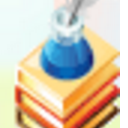 中小学绿色圃免费教学课件官方版(全都是精品推荐) 免费版教育管理
/ 11M
中小学绿色圃免费教学课件官方版(全都是精品推荐) 免费版教育管理
/ 11M
 闻道课件播放器绿色版(课件录制播放软件) v1.0.3 免费版教育管理
/ 24M
闻道课件播放器绿色版(课件录制播放软件) v1.0.3 免费版教育管理
/ 24M
 中业网校听课登录入口(在线学习软件) v1.0 官方网页版教育管理
/ 66K
中业网校听课登录入口(在线学习软件) v1.0 官方网页版教育管理
/ 66K
 太仓智慧教育云平台网页版(云教学平台) v2017 官方版教育管理
/ 2M
太仓智慧教育云平台网页版(云教学平台) v2017 官方版教育管理
/ 2M
 黑龙江省干部教育网络学院免费版(干部继续教育平台) v2018.0211 电脑版教育管理
/ 1M
黑龙江省干部教育网络学院免费版(干部继续教育平台) v2018.0211 电脑版教育管理
/ 1M
 foxit reader pdf printer免费版(pdf虚拟打印机) v8.1.0 正式版教育管理
/ 3M
foxit reader pdf printer免费版(pdf虚拟打印机) v8.1.0 正式版教育管理
/ 3M
 中国农银大学网络学院(农行员工的学习) 官网版教育管理
/ 10M
中国农银大学网络学院(农行员工的学习) 官网版教育管理
/ 10M
 starcam破解版(绘制软件) v4.5 完美注册中文版教育管理
/ 131M
starcam破解版(绘制软件) v4.5 完美注册中文版教育管理
/ 131M
 云南传统文化教育网知识竞赛平台官方版教育管理
/ 40K
云南传统文化教育网知识竞赛平台官方版教育管理
/ 40K
 罗塞塔石碑全语言包直装版(Rosetta Stone) v5.0.37 授权版教育管理
/ 100M
罗塞塔石碑全语言包直装版(Rosetta Stone) v5.0.37 授权版教育管理
/ 100M
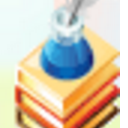 中小学绿色圃免费教学课件官方版(全都是精品推荐) 免费版教育管理
/ 11M
中小学绿色圃免费教学课件官方版(全都是精品推荐) 免费版教育管理
/ 11M
 闻道课件播放器绿色版(课件录制播放软件) v1.0.3 免费版教育管理
/ 24M
闻道课件播放器绿色版(课件录制播放软件) v1.0.3 免费版教育管理
/ 24M
 中业网校听课登录入口(在线学习软件) v1.0 官方网页版教育管理
中业网校听课登录入口(在线学习软件) v1.0 官方网页版教育管理
 太仓智慧教育云平台网页版(云教学平台) v2017 官方版教育管理
太仓智慧教育云平台网页版(云教学平台) v2017 官方版教育管理
 黑龙江省干部教育网络学院免费版(干部继续教育平台) v2018.0211 电脑版教育管理
黑龙江省干部教育网络学院免费版(干部继续教育平台) v2018.0211 电脑版教育管理
 foxit reader pdf printer免费版(pdf虚拟打印机) v8.1.0 正式版教育管理
foxit reader pdf printer免费版(pdf虚拟打印机) v8.1.0 正式版教育管理
 中国农银大学网络学院(农行员工的学习) 官网版教育管理
中国农银大学网络学院(农行员工的学习) 官网版教育管理
 starcam破解版(绘制软件) v4.5 完美注册中文版教育管理
starcam破解版(绘制软件) v4.5 完美注册中文版教育管理
 云南传统文化教育网知识竞赛平台官方版教育管理
云南传统文化教育网知识竞赛平台官方版教育管理
 罗塞塔石碑全语言包直装版(Rosetta Stone) v5.0.37 授权版教育管理
罗塞塔石碑全语言包直装版(Rosetta Stone) v5.0.37 授权版教育管理
 中小学绿色圃免费教学课件官方版(全都是精品推荐) 免费版教育管理
中小学绿色圃免费教学课件官方版(全都是精品推荐) 免费版教育管理